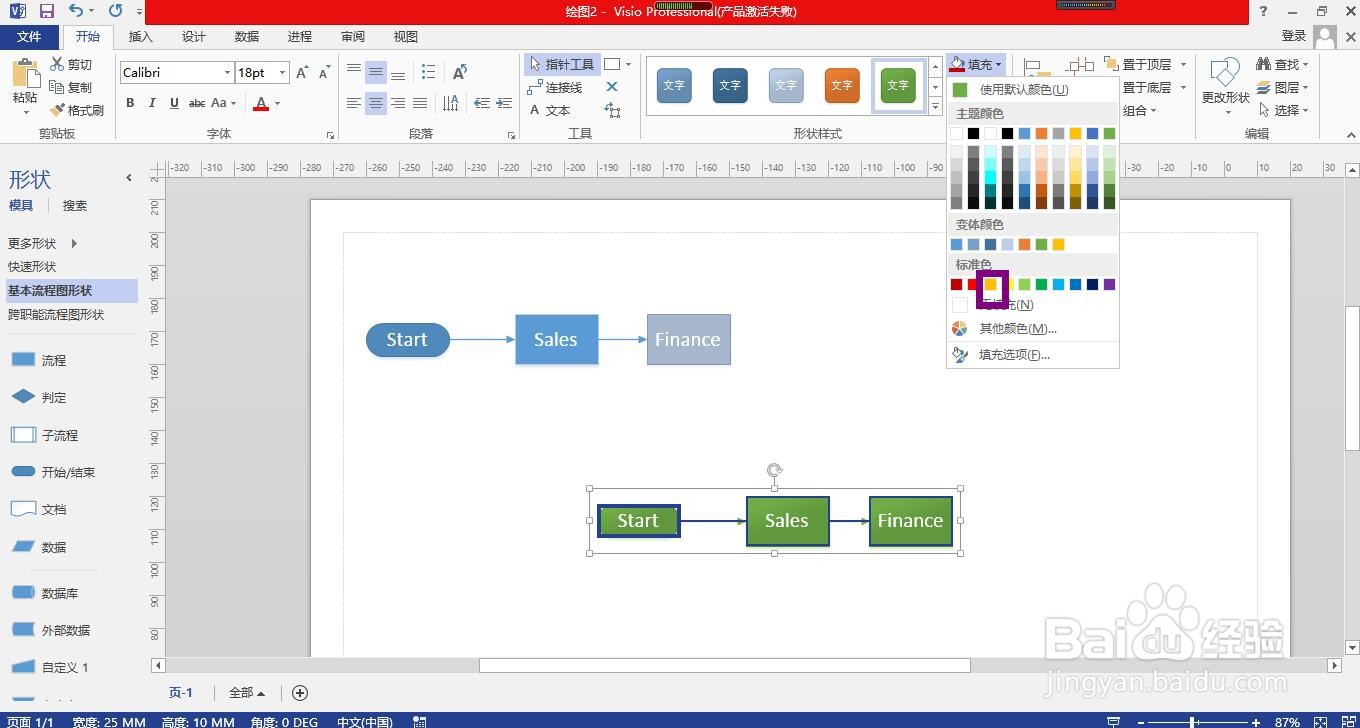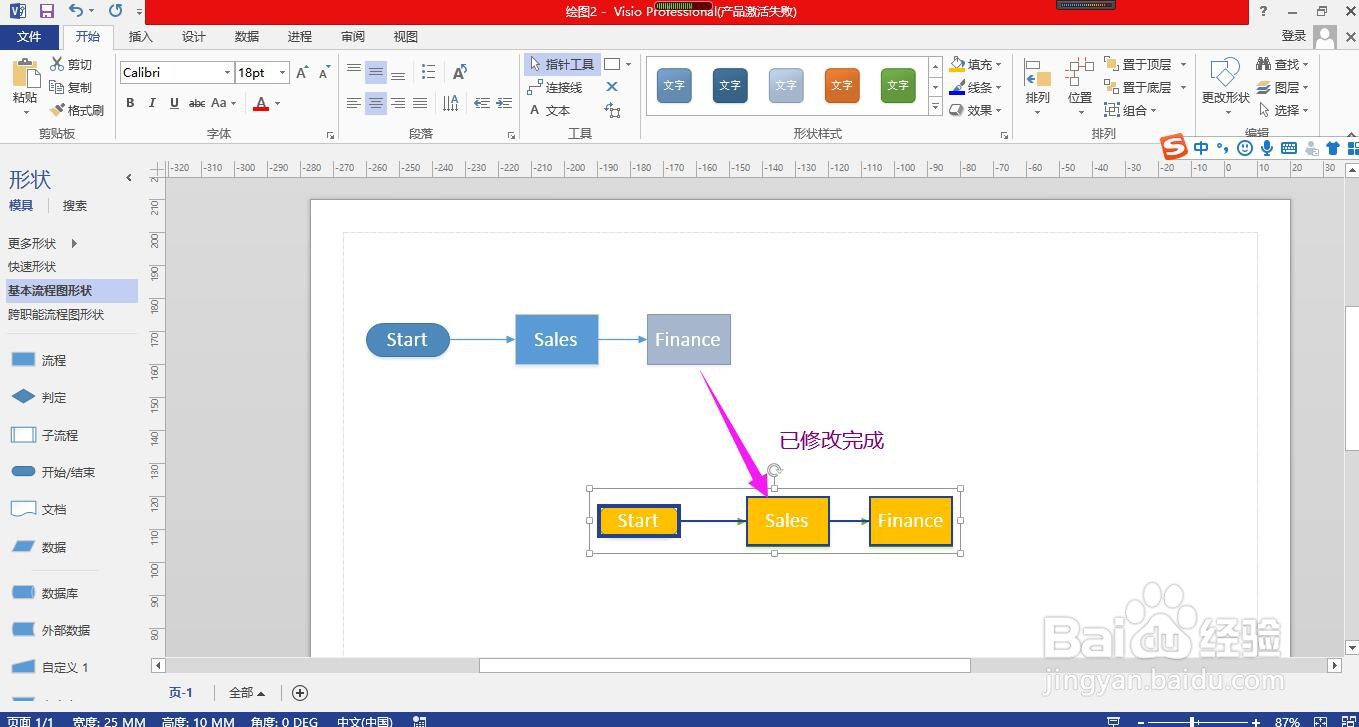1、同时按下键盘上的Ctrl和字母A选中流程图,点击上方菜单栏上的“开始”。

2、在开始菜单下点击“形状样式”下拉箭头。

3、在形状样式下拉列表中选择一种合适的样式,即可将流程图中所有的形状修改为选中的样式。

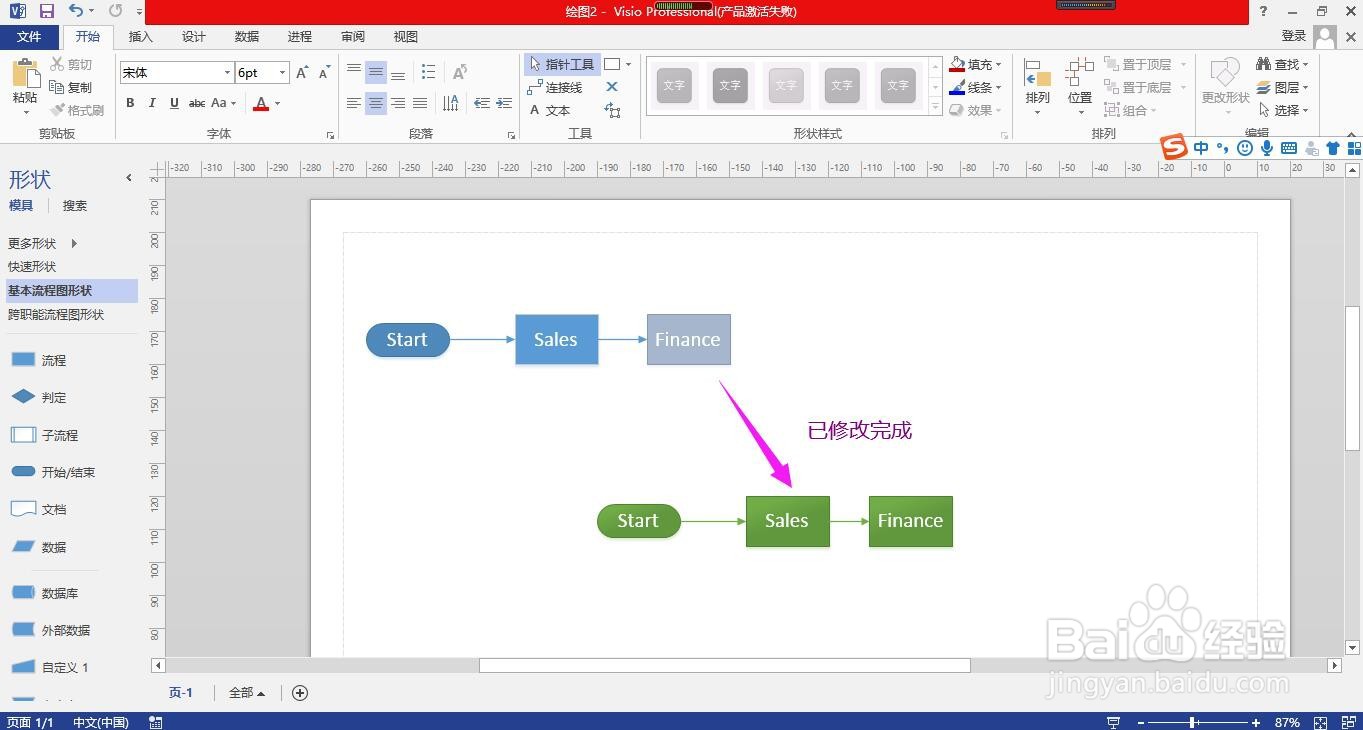
4、如果形状样式中没有符合我们要求的颜色的话,则点开“填充”下拉箭头,在列表选项中选择合适的颜色,即可进行修改。
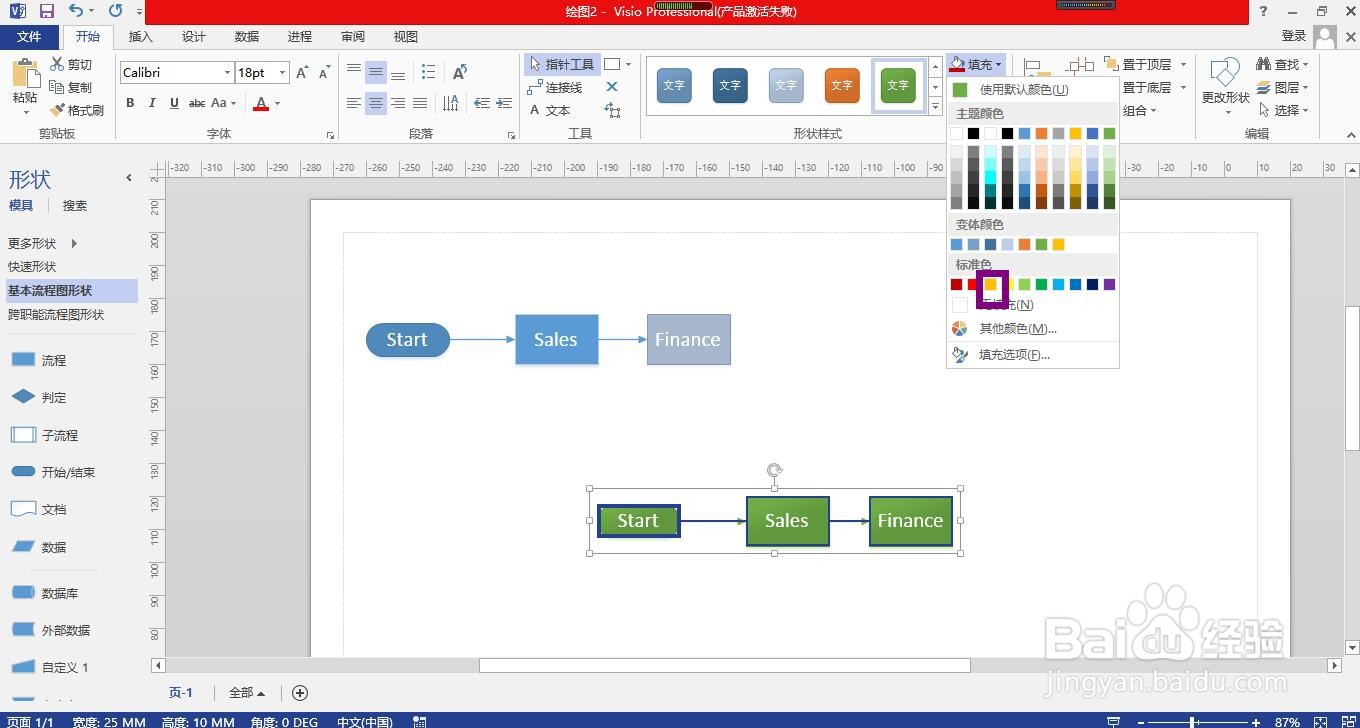
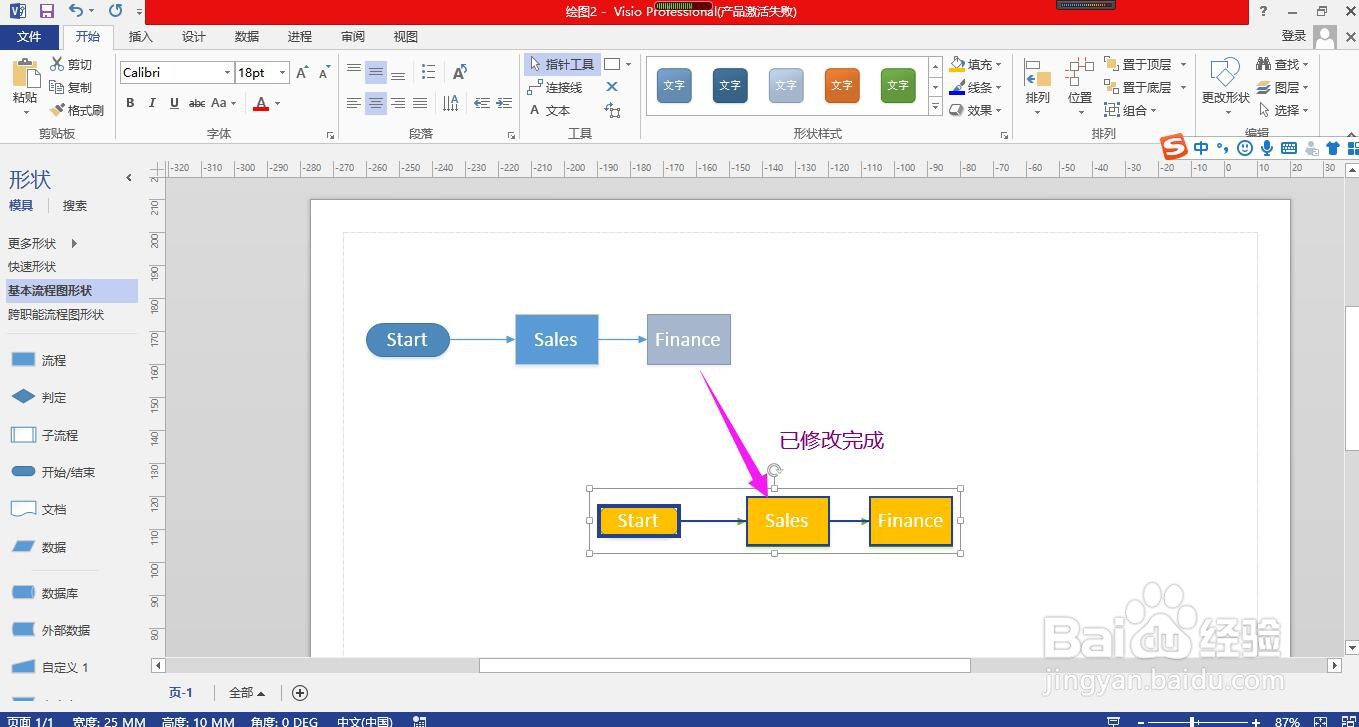
时间:2024-10-15 05:56:44
1、同时按下键盘上的Ctrl和字母A选中流程图,点击上方菜单栏上的“开始”。

2、在开始菜单下点击“形状样式”下拉箭头。

3、在形状样式下拉列表中选择一种合适的样式,即可将流程图中所有的形状修改为选中的样式。

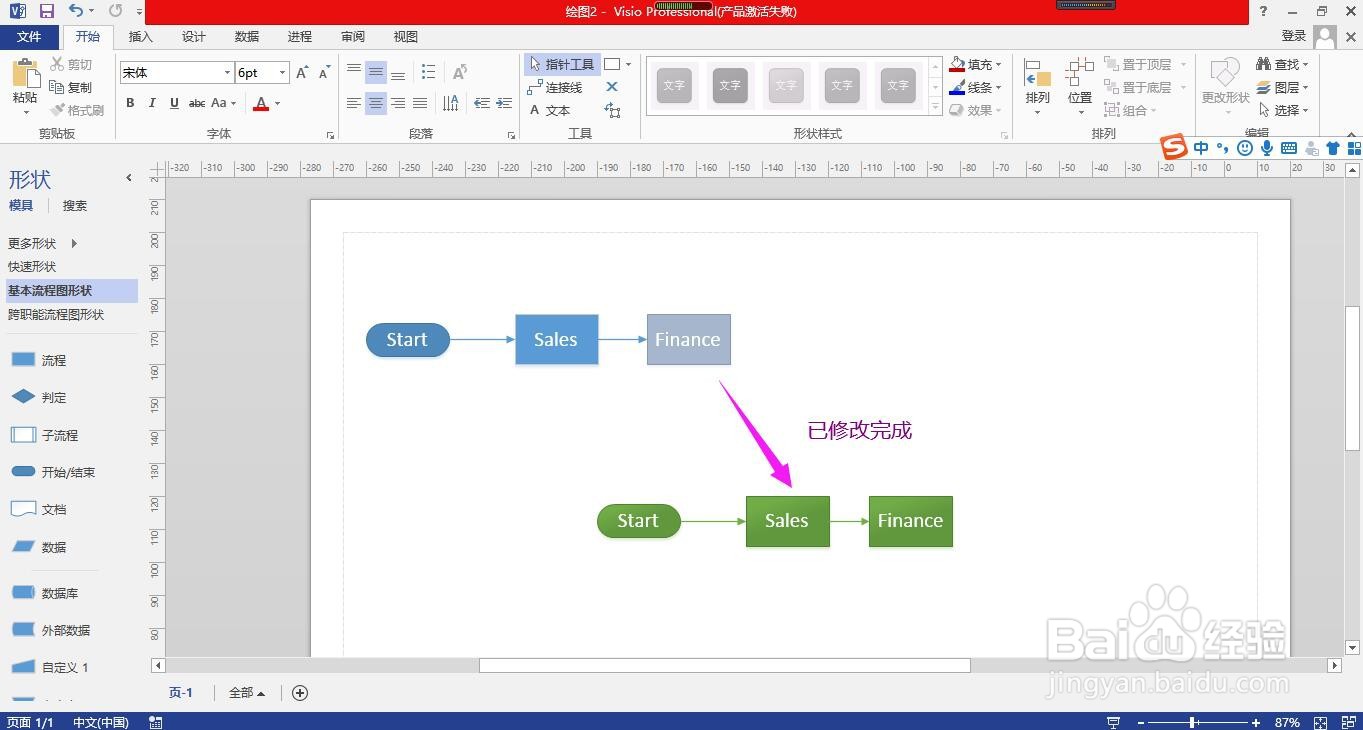
4、如果形状样式中没有符合我们要求的颜色的话,则点开“填充”下拉箭头,在列表选项中选择合适的颜色,即可进行修改。